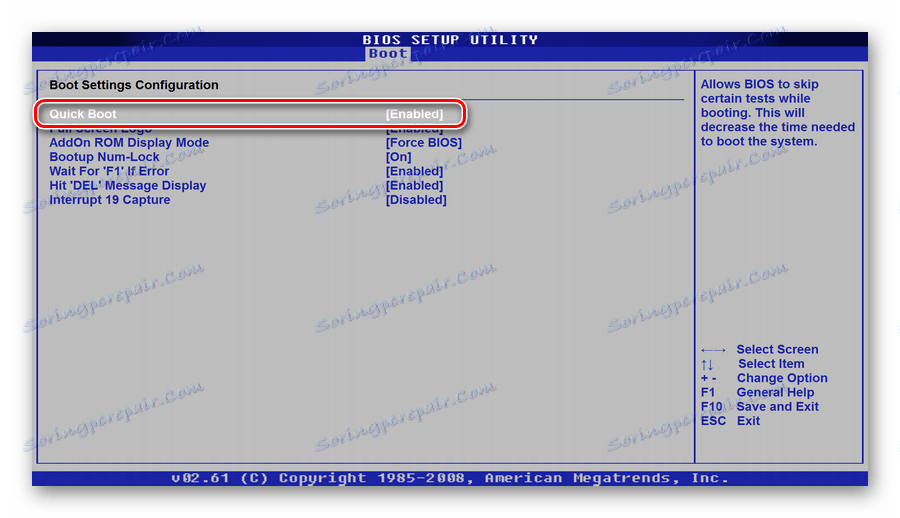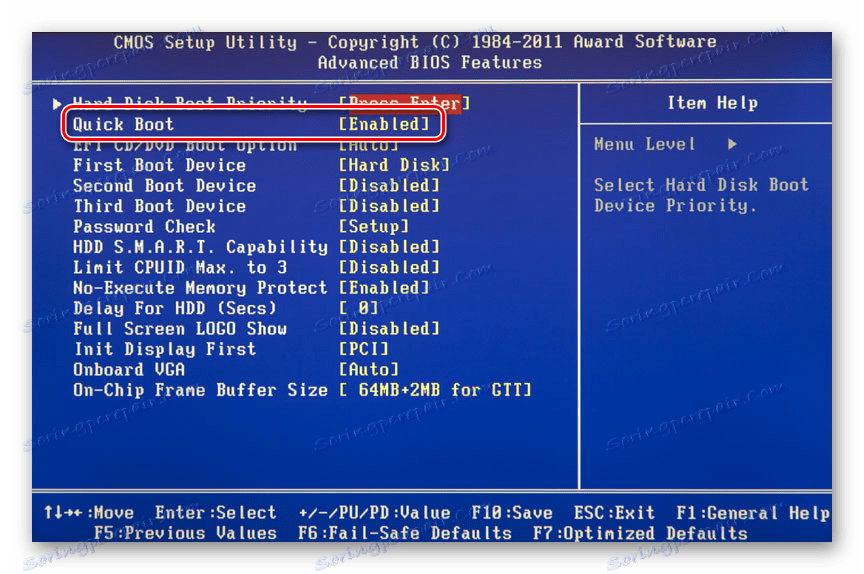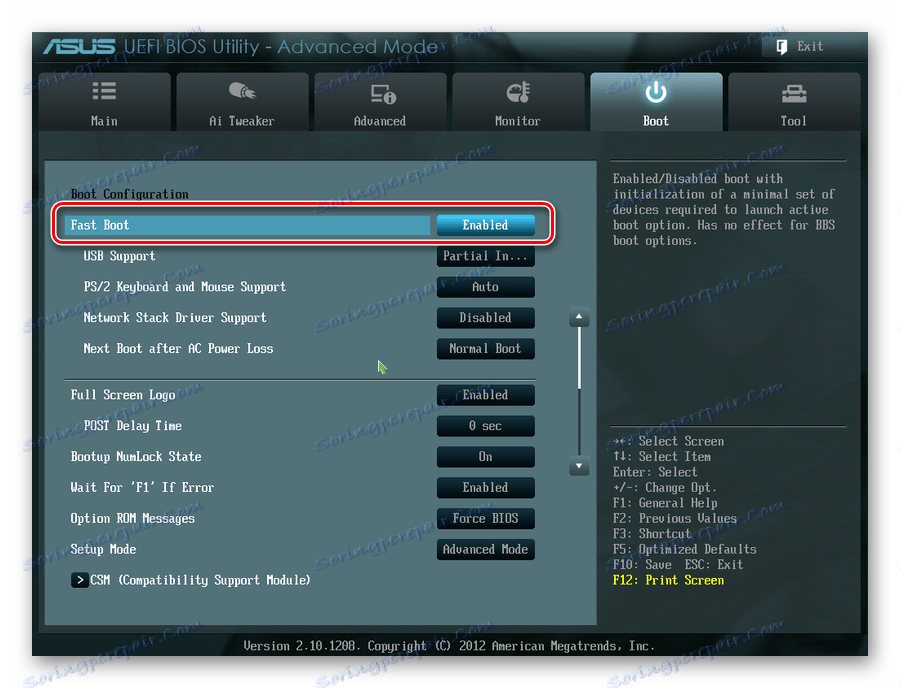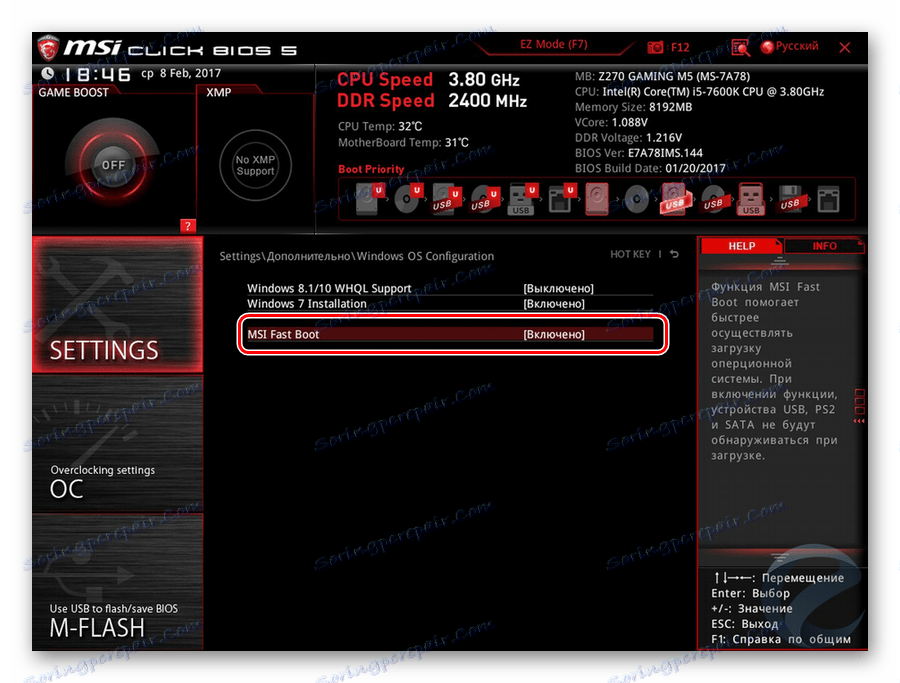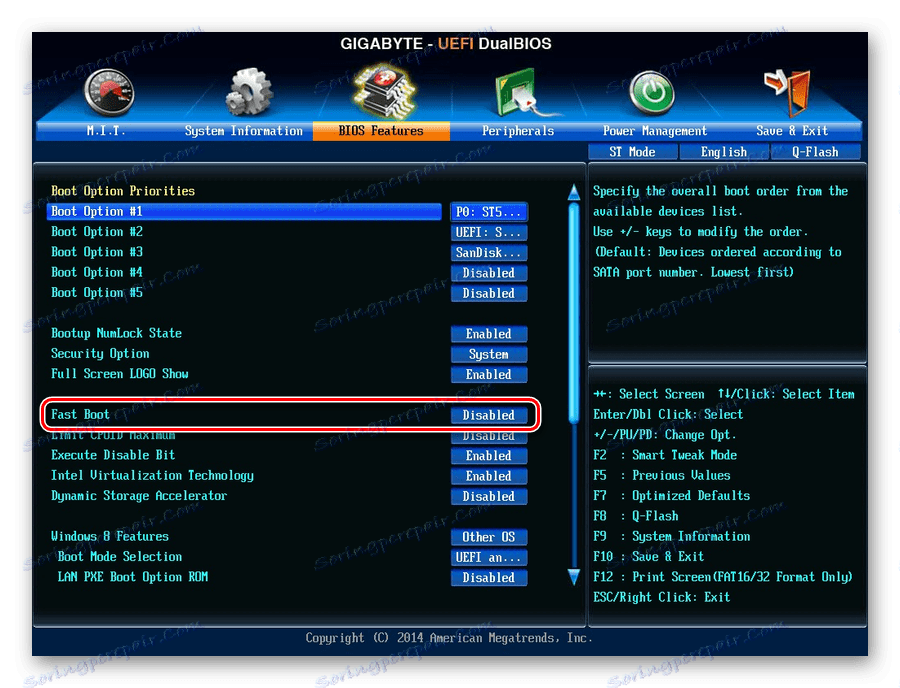Co to jest "Quick Boot" ("Szybki rozruch") w BIOS-ie
Wielu użytkowników, którzy wprowadzili do systemu BIOS jakiekolwiek zmiany w ustawieniach, może zobaczyć takie ustawienie, jak "Szybkie uruchamianie" lub "Szybkie uruchamianie" . Domyślnie jest wyłączony (wartość to "Wyłączone" ). Co to jest ta opcja rozruchowa i na co wpływa?
Treść
Cel "Szybkie uruchamianie" / "Szybkie uruchamianie" w systemie BIOS
Od nazwy tego parametru staje się już jasne, że wiąże się ono z przyspieszeniem ładowania komputera. Ale kosztem tego, co osiąga się przez skrócenie czasu startu komputera?
Parametr "Quick Boot" lub "Fast Boot" przyspiesza pobieranie, pomijając ekran POST. POST (autotest Power-On) to autotest sprzętu PC, który jest uruchamiany przy włączaniu.
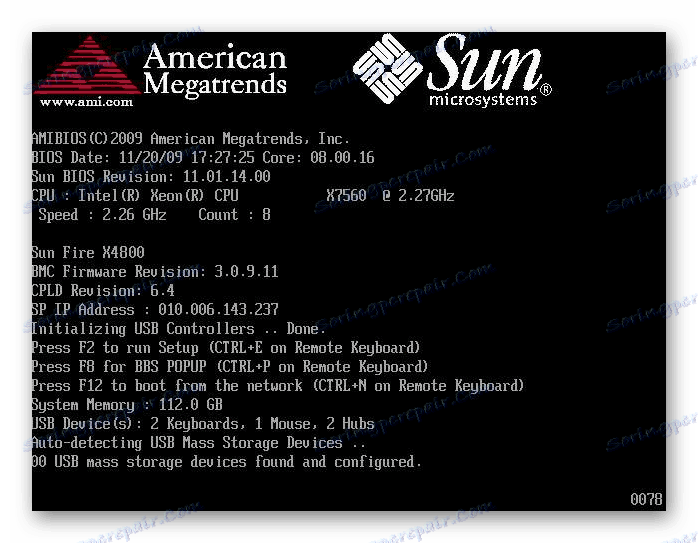
Przeprowadza się więcej niż jeden i pół tuzina testów na raz, aw przypadku jakichkolwiek problemów odpowiednie powiadomienie jest wyświetlane na ekranie. Po wyłączeniu testu POST niektóre BIOS-y zmniejszają liczbę wykonywanych testów, a niektóre wyłączają samokontrolę.
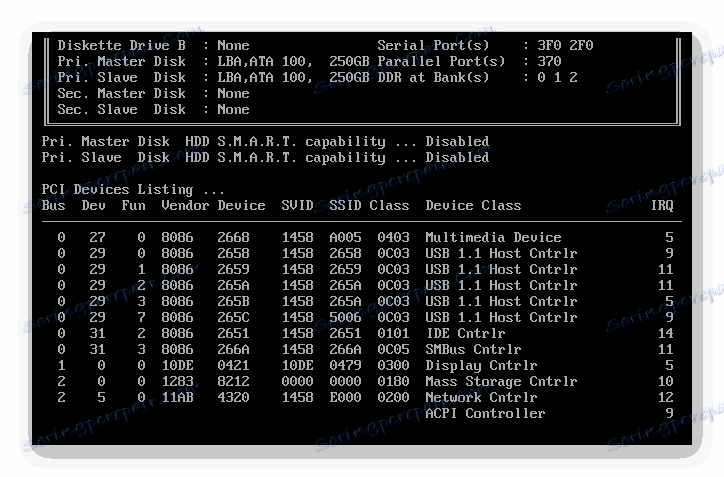
Pamiętaj, że BIOS ma opcję "Quiet Boot" >, która wyłącza wyświetlanie niepotrzebnych informacji podczas uruchamiania komputera, na przykład logo producenta płyty głównej. Przy samej prędkości urządzenia do uruchamiania nie ma to wpływu. Nie mylić tych opcji.
Czy warto włączyć szybkie uruchamianie
Ponieważ POST jest zasadniczo ważny dla komputera, rozsądnie jest odpowiedzieć na pytanie, czy go wyłączyć, aby przyspieszyć ładowanie komputera.
W większości przypadków nie ma sensu trwale diagnozować państwo, ponieważ od lat ludzie pracują nad tą samą konfiguracją komputera. Z tego powodu, jeśli komponenty nie zmieniły się ostatnio i wszystko działa bezawaryjnie, możesz włączyć "Szybki rozruch" / "Szybki rozruch" . Właściciele nowych komputerów lub poszczególnych komponentów (szczególnie zasilacza), a także okresowe awarie i błędy nie są zalecane.
Włącz szybkie ładowanie w systemie BIOS
Pewni swoich działań, użytkownicy mogą szybko uruchomić szybki start komputera, po prostu zmieniając wartość odpowiedniego parametru. Zastanów się, jak to zrobić.
- Po włączeniu / ponownym uruchomieniu komputera przejdź do systemu BIOS.
- Kliknij kartę "Uruchom" i znajdź parametr "Szybkie uruchamianie" . Kliknij go i zmień wartość na "Enabled" .
![Szybki start w AMI BIOS]()
W nagrodę znajdzie się w innej zakładce BIOS - "Zaawansowane funkcje BIOSu" .
![BIOS Quick Boot Award]()
W niektórych przypadkach parametr może znajdować się w innych zakładkach i mieć alternatywną nazwę:
- "Szybki rozruch" ;
- "SuperBoot" ;
- "Szybkie uruchamianie" ;
- Intel Rapid BIOS Boot ;
- "Szybki autotest po uruchomieniu" .
W przypadku UEFI sprawy wyglądają nieco inaczej:
- ASUS: "Boot" > "Boot Configuration" > "Fast Boot" > "Enabled" ;
- MSI: "Ustawienia" > "Zaawansowane" > "Konfiguracja systemu Windows" > "Włączone" ;
- Gigabajt: "Funkcje BIOS" > "Szybkie uruchamianie" > "Włączone" .
![ASUS UEFI Fast Boot]()
![Szybkie uruchamianie MSI w MSI UEFI]()
![Szybkie uruchamianie w Gigabyte UEFI]()
W przypadku innych UEFI, na przykład ASRock, lokalizacja parametru będzie podobna do powyższych przykładów.
- Naciśnij klawisz F10, aby zapisać ustawienia i wyjść z systemu BIOS. Potwierdź wynik, wybierając "Y" ( "Tak" ).
Więcej szczegółów: Jak dostać się do BIOS-u na komputerze
Teraz wiesz, co to jest parametr "Szybkie uruchamianie" / "Szybkie uruchamianie" . Przyjrzyj się bliżej wyłączeniu go i weź pod uwagę fakt, że możesz go włączyć w dowolnym momencie dokładnie w taki sam sposób, zmieniając wartość z powrotem na "Wyłączony" . Trzeba to zrobić przy aktualizacji komponentu sprzętowego komputera lub występowaniu niewyjaśnionych błędów w pracy, nawet w konfiguracji przetestowanej pod względem czasu.